在 vscode 中开启自动换行功能的方法有三种:1. 通过菜单栏 view > word wrap 开启;2. 使用快捷键 alt+z(windows/linux)或 option+z(mac);3. 在设置中搜索 word wrap 并设为 on。默认情况下该设置对所有文件生效,但你也可以在 settings.json 中按语言类型单独配置,如为 markdown 和 plaintext 开启自动换行。自动换行仅是视觉上的“软换行”,不会改变代码实际格式。若需控制换行位置,可设置 editor.rulers 添加参考线,或借助插件实现按字符数自动换行。
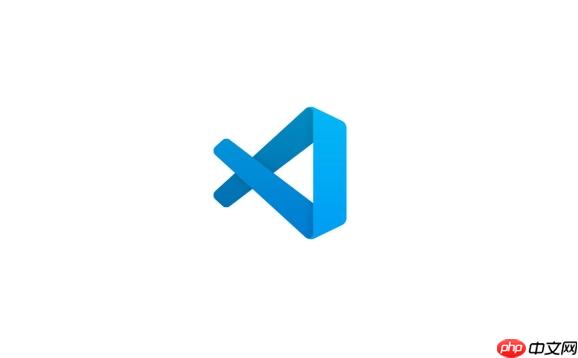
在 VSCode 中写代码时,如果你希望长行代码自动换行显示,而不是横向滚动查看,可以开启“自动换行”功能。这个设置对阅读和编辑非常有帮助,尤其是处理长字符串或注释时。
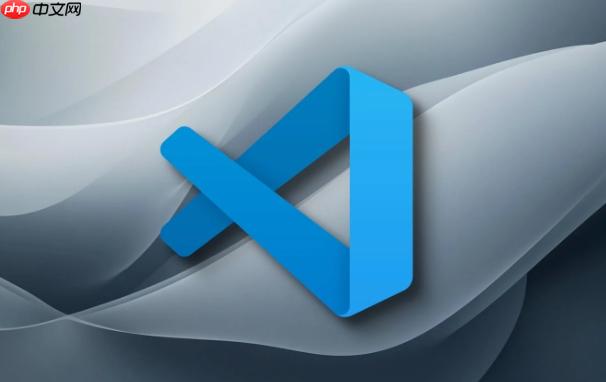
VSCode 提供了一个叫“Word Wrap”的功能,就是我们说的自动换行。你可以通过以下几种方式开启:

View(视图) > Word Wrap(自动换行)
Alt+Z(Windows/Linux)或 Option+Z(Mac)word wrap,选择 on
这样,当前打开的文件就会根据编辑器宽度自动换行了。
默认情况下,VSCode 开启自动换行后会对所有文件生效。但有些时候你可能不希望某些文件类型自动换行,比如 Markdown 可能适合换行,而代码文件如 JavaScript、Python 也可能适用,但 JSON 或日志文件就不一定合适了。
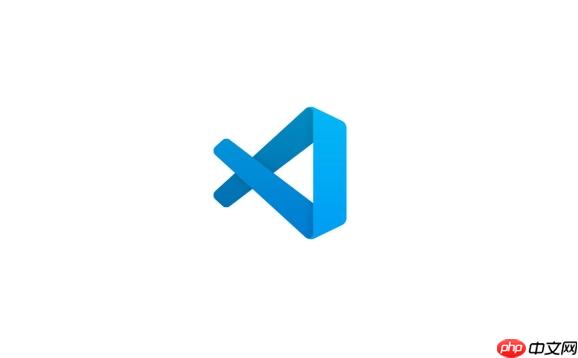
你可以通过配置让不同语言文件使用不同的换行策略:
Ctrl+, 或 Cmd+,)word wrap
on 是全局开启settings.json 中添加类似下面的内容:"[markdown]": {
"editor.wordWrap": "on"
},
"[plaintext]": {
"editor.wordWrap": "on"
}这样就可以灵活控制不同文件类型的换行行为。
很多人担心开启自动换行会不会影响代码格式或者保存后的样子。其实不用担心:VSCode 的自动换行只是视觉上的换行,并不会修改代码内容本身的换行符。
也就是说,你在编辑器里看到的换行只是“软换行”,并不会改变文件的实际结构。保存之后,代码行还是原来的样子,只是在编辑器中显示的时候被“折”了一下。
默认情况下,VSCode 是根据编辑器窗口宽度来决定何时换行的。如果你想更精确地控制换行点,比如在第 80 或 120 个字符处换行,可以通过以下设置实现:
editor.rulers 来添加垂直参考线,例如:"editor.rulers": [80, 120]
这不会强制换行,但可以辅助你判断什么时候该换行。
基本上就这些。自动换行虽然不是必须功能,但在编写文档或长句子时非常实用。开启它之后,你会发现阅读体验提升了不少。
以上就是VSCode如何设置代码自动换行 编辑器智能换行设置指南的详细内容,更多请关注php中文网其它相关文章!

每个人都需要一台速度更快、更稳定的 PC。随着时间的推移,垃圾文件、旧注册表数据和不必要的后台进程会占用资源并降低性能。幸运的是,许多工具可以让 Windows 保持平稳运行。




Copyright 2014-2025 https://www.php.cn/ All Rights Reserved | php.cn | 湘ICP备2023035733号